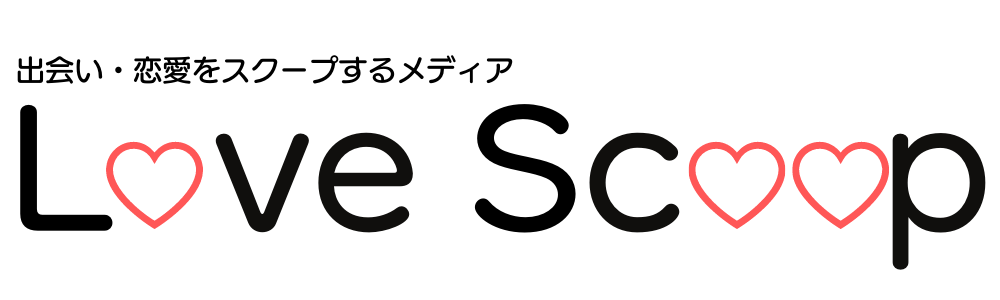PR
「Pairsを始めるにはFacebookが必須なの?」
「PCでは使えないのかな?」
など、Pairs(ペアーズ)の登録(ログイン)方法を詳しく知りたい方は多いはずです。
今回は、Pairs(ペアーズ)の登録(ログイン)の種類や注意点、お得なログイン方法などを詳しくご紹介していきます!
また、Pairs(ペアーズ)にログインできない時の対処法やログイン表示など、ログインに関する疑問を徹底的に解説します。
Pairs(ペアーズ)のログインでお困りの方は、ぜひこの記事で解決してくださいね!
- ペアーズの会員数は国内No.1の2,000万人
- 利用率も国内No.1で出会いやすい
- 料金はほかの人気マッチングアプリに比べ安いため、気軽に始められる
目次
Pairs(ペアーズ)の登録(ログイン)方法は3種類!
Pairs(ペアーズ)では、新規登録とその後のログイン方法は同じで次の3種類があります。
- Facebookで登録
- 電話番号で登録(SMS認証登録)
- メールアドレスで登録(PC非対応)
それぞれの登録(ログイン)方法と注意点を説明していきます!
Facebookで初回登録(ログイン)する方法
Facebookで初回登録(ログイン)するときの注意点とは?
Facebookアカウントで登録する場合は、Facebookの登録情報が次の3条件を満たしている必要があります。
- 18歳以上で高等学校在学中ではない
- 友達が10人以上いる
- ステータスが「交際中・既婚」ではない
(離婚調停中や別居中も不可)
FacebookでPairs(ペアーズ)に登録する場合は、Facebookの登録情報がPairs(ペアーズ)に反映されます。
「性別」や「生年月日」などFacebookの情報に誤りがないかもう一度確認するようにしましょう。
ペアーズに登録したことがFacebookで投稿されることはありません。
Facebookで初回登録(ログイン)するメリットとは?
Facebookで友達登録している人はPairs(ペアーズ)で非表示になります。
つまり、
Facebookの友達には、Pairs(ペアーズ)をやっていることがバレない!
ということです。
非表示の範囲は「友達」までです。
「友達の友達」は表示されます。
また、相手がFacebookアカウント以外で登録している場合は表示されます。
電話番号で初回登録(ログイン)する方法
電話番号で初回登録(ログイン)するときの注意点とは?
Pairs(ペアーズ)に電話番号で登録する時、次のような電話番号は使用できません。
- 日本以外の電話番号
- SMS(ショートメッセージ)の送受信ができない電話番号
- Pairsを退会後30日以内の電話番号
- Pairsから「違反者」または「利用資格がない」と認識された電話番号
また、電話番号登録の場合は、Pairs(ペアーズ)に友達情報が連携されません。
なので、Pairs(ペアーズ)に友達がいても表示されます。
身バレの可能性を低くしたい場合は、Facebookで登録する方法をおすすめします。
メールアドレスで初回登録(ログイン)する方法
メールアドレスで初回登録(ログイン)するときの注意点とは?
Pairs(ペアーズ)はスマホだけでなく、パソコンでも利用することができます。
しかし、メールアドレスでの初回登録は、スマホにしか対応していません。
つまり、Pairs(ペアーズ)をメールアドレスで初回登録した場合は、パソコンからPairs(ペアーズ)にログインすることはできません。
パソコンでPairs(ペアーズ)を利用する可能性がある場合は、Facebookで初回登録をしましょう。
Pairs(ペアーズ)にログインする時は初回登録と同じ方法で!
Pairs(ペアーズ)では、新規登録とその後のログインは「同じ画面」からスタートします。
Pairs(ペアーズ)にログインする時は、初回登録と同じ方法でログインすることが必要です。
つまり、Facebookで初回登録した場合は登録したFacebookアカウントでログインしてください。
複数のFacebookアカウントを持っている方は、間違えないように注意しましょう。
電話番号やメールアドレスで初回登録した場合は、初回登録同様に「認証(ログイン)コード」を入力してログインすることになります。
ただし、Facebook登録をした方でもPairs(ペアーズ)にメールアドレスを登録した場合は、メールアドレスでのログインが可能です。
Pairs(ペアーズ)で課金する時は【ブラウザ版かAndroid版】にログインしよう!
Pairs(ペアーズ)のログインに関してぜひ知っておいて欲しいのが、課金する時のログイン方法です。
Pairs(ペアーズ)には、【ブラウザ版】と【アプリ版】が存在します。
- ブラウザ版・・・PCまたはスマホで、公式ページ(https://www.pairs.lv/)へアクセスして利用するバージョン
- アプリ版・・・スマホでPairs(ペアーズ)アプリをダウンロードして利用するバージョン
(使用するスマホがiPhoneの場合はiPhone版アプリ、Androidの場合はAndroid版アプリとなる)
そして、上のどのバージョンを使うかによってPairs(ペアーズ)の決済方法が決まります。
- ブラウザ版(PC/スマホ)・・・クレジットカード決済
- Androidアプリ版・・・Google Play決済かクレジットカード決済
- iPhoneアプリ版・・・Appl ID決済
ここで、Pairs(ペアーズ)の有料会員プラン料金を決算別で見てみましょう。
Pairs(ペアーズ)の有料会員プラン料金(男性のみ)
| クレジットカード | Apple ID | Google Play | |
| 1ヶ月プラン | 3,590円 | 4,100円 | 4,100円 |
| 3ヶ月プラン | 2,350円/月
(一括7,050円) |
3,400円/月
(一括10,200円) |
3,400円/月
(一括10,200円) |
| 6ヶ月プラン | 1,830円/月
(一括10,980円) |
2,300円/月
(一括13,800円) |
2,300円/月
(一括13,800円) |
| 12ヶ月プラン | 1,320円/月
(一括15,840円) |
1,650円/月
(一括19.800円) |
1,650円/月
(一括19.800円) |
上の表でわかるように、Pairs(ペアーズ)ではクレジットカード決済が一番お得です。
料金が違う理由は、アプリ決済手数料です。
Pairs(ペアーズ)で利用できるサービスに違いはありません。
なので、Pairs(ペアーズ)で課金する時には、
ブラウザ版かAndroid版にログインして、クレジットカード決済を選択するようにしましょう!
アプリ版からブラウザ版に切り替える方法は?
いつもはPairs(ペアーズ)をスマホアプリ版で利用しているけど、課金をする時に
クレジットカード決済をしたいから、ブラウザ版に切り替えたい!
という方は、こちらの方法を参考にしてください。
アプリ版からブラウザ版に切り替える方法
この方法で、ブラウザ版に切り替えてから課金手続きをすれば、iPhone端末でPairs(ペアーズ)を利用している方でも、クレジットカード決済を選択することができます。
この方法は、実は課金以外でもぜひ利用したいシステムなのです。
その理由は、
無料で「いいね!」できる人数が増える!
ためです。
Pairs(ペアーズ)では、毎日「今日のピックアップ」として出てくる4人に対して無料で「いいね!」を送ることができます。
そして、ブラウザ版とアプリ版では「今日のピックアップ」で表示される人が異なります。
つまり、アプリ版とブラウザ版の両方にログインすれば、
無料「いいね!」できる人数が1日4人→8人に増える!
ということです。
これはかなりお得なシステムなので、ぜひ覚えておきましょう!
Pairs(ペアーズ)にログインできない時の対処法は?
ここでは、
Pairs(ペアーズ)になぜかログインできない!
とお困りの方のために、原因別対処法をご紹介します。
ログインできない時に考えられる主な原因は次の4つです。
- ログイン情報や方法が間違っている
- Pairs(ペアーズ)アプリの不具合&メンテナンス中
- Facebookとの連携ができていない
- Pairs(ペアーズ)を強制退会させられた
それぞれの原因について、対処法をご紹介していきます!
原因①ログイン情報や方法が間違っている
一番多い原因は、ログイン情報の入力間違いです。
まずは、入力に間違いがないか確認しましょう。
また、先ほども説明した通りPairs(ペアーズ)にログインするには、初回登録と同じ方法で行わなければいけません。
Facebookアカウントを複数持っている場合は、登録時に使用したFacebookアカウントを使いましょう。
また、Pairs(ペアーズ)をスマホで利用しており、メールアドレスを登録していれば、ログイン方法を忘れてしまった場合でもメアドでログインできます。
それでもログインできない場合は、Pairs(ペアーズ)のカスタマーサポートに連絡しましょう。
原因②Pairs(ペアーズ)アプリの不具合&メンテナンス中
Pairs(ペアーズ)アプリの不具合やメンテナンスなど、運営側の原因でログインできない場合があります。
その場合は、twitterのPairs(ペアーズ)公式アカウントで告知されます。
2020年4月30日以降、Pairs(ペアーズ)カスタマーサポートはPairs(ペアーズ)公式アカウントに統合されます。
不具合の内容と共に、解決策も公開されていますので確認してみましょう。
特にそのような情報がない場合は、自分側の原因も考慮して
- スマホを再起動する
- Pairs(ペアーズ)をアップデートする
- Pairs(ペアーズ)を再インストールする
- Pairs(ペアーズ)のブラウザ版からログインしてみる
などの方法を試してみてください。
原因③Facebookとの連携ができていない
Facebookとの連携不具合は次のような場合に起こります。
- Pairs(ペアーズ)の登録アカウントと異なるFacebookアカウントを利用中
- Facebookのステータスを変更した
- Facebookを退会した
連携がうまくできない時は、これらの問題を解決しましょう。
Facebookは退会後2週間以内であれば、同アカウントで再登録可能です。
原因④Pairs(ペアーズ)を強制退会させられた
Pairs(ペアーズ)の利用規約に反する迷惑行為をした場合、Pairs(ペアーズ)側から強制退会をさせられます。
強制退会となったアカウントでは、当然Pairs(ペアーズ)にログインできません。
よって、強制退会させられた場合の対処法はありません。
Pairs(ペアーズ)のカスタマーサポートに問い合わせましょう!
※「設定」→「お問い合わせ」で連絡できます。
Pairs(ペアーズ)のログアウト方法は?
Pairs(ペアーズ)のログアウト方法は、Pairs(ペアーズ)のアプリ版・ブラウザ版や使用端末によって異なります。
Pairsアプリ版のログアウト方法
Pairsブラウザ版(スマホ使用)のログアウト方法
Pairsブラウザ版(パソコン使用)のログアウト方法
パソコンでPairs(ペアーズ)を利用している場合は、ログアウトが少し面倒です。
SMS認証
ブラウザからログイン情報が失われるとログアウトします。
- ブラウザのCookieとキャッシュの削除
- ブラウザ上でpairsのページを閉じる
の手順でログアウトできます。
Facebook認証
Pairs(ペアーズ)と紐ついたFacebookとの連携を切ることでログアウトできます。
ログアウトと退会は違います。
ログアウトしてもデータは消えません。
ログアウト中も異性の検索結果に表示され、キャンペーンやブーストの残り時間(利用期限)もカウントされます。
Pairs(ペアーズ)のログイン表示とは?
最後に、Pairs(ペアーズ)のログインに関する機能を1つご紹介します。
Pairs(ペアーズ)では、相手の最終ログイン時間を知ることができる機能があります。
メイン写真の下に、小さな丸が表示されていますね。
これがログイン表示です。
このログイン表示は、相手の最終ログイン時間によって
- 緑色→オンライン(利用中)
- 黄色→24時間以内にログイン
- 灰色→24時間以上ログインしていない
というように色が変化します。
このログイン表示によって、Pairs(ペアーズ)内でアクティブユーザーを見分けることができます。
このログイン表示は、メッセージを2往復以上続けると消えるという特徴があります。
まとめ
今回は、Pairs(ペアーズ)の登録(ログイン)方法や注意点、ログインできない時の対処法などログインに関するよくある疑問を詳しくご紹介してきました。
- Pairs(ペアーズ)の登録(ログイン)方法は3種類
- 再ログインは初回登録と同じ方法で行う
- 身バレを防ぎたいならFacebookからの登録がオススメ
- お得なクレジットカード決済をするにはブラウザ版かAndroid版にログインする
- ログインできない時は原因別に対処法がある
- スマホとPCではログアウト方法が違う
- Pairs(ペアーズ)には相手の最終ログイン時間がわかるログイン表示機能がある
この記事を読んで、あなたのPairs(ペアーズ)のログインに関する疑問が解決できれば幸いです!